Omegle je chatová miestnosť, kde môžete videohovorovať s náhodným cudzincom kdekoľvek na svete, a je to pravdepodobne najúspešnejšia webová stránka, ako je tento účel. Stránka však naďalej zápasí s chybovým hlásením „Chyba pri pripájaní k serveru“, ktoré vám vôbec bráni v používaní tejto služby.
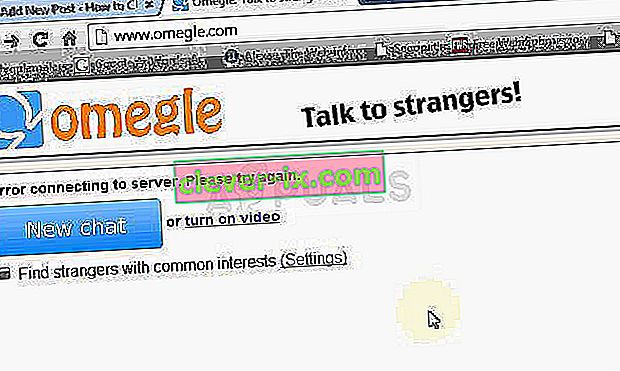
Problém je ľahko riešiteľný a existuje veľa metód, ktoré nájdete po celom svete. Napriek tomu sme zhromaždili najúspešnejšie metódy a predstavili ich tu na tomto webe. Veľa štastia!
Čo spôsobuje chybu Omegle pri pripájaní k serveru?
Okrem iných príčin môže byť chyba spôsobená chybným nastavením internetového pripojenia, ktoré je možné vyriešiť buď opätovným získaním adresy IP a servera DNS, alebo použitím odlišných falošných nastavení pomocou siete VPN.
Ďalším často vinníkom je prezeranie údajov hromadiacich sa vo vašom počítači, ktoré buď vytvorili webové stránky, alebo doplnok Flash. Vymazanie týchto cookies nebude mať vplyv na vaše prehliadanie, ale môže vyriešiť váš problém!
Riešenie 1: Opravte poškodené systémové súbory
Stiahnite si a spustite Restore na vyhľadanie poškodených súborov zo tu , ak sú nájdené súbory, ktoré majú byť poškodený a chýba opraviť a potom uvidíme, či Omegle teraz spája, ak nie pokračovať s nižšie uvedených riešení.
Riešenie 2: Použite túto sadu užitočných príkazov
Táto sada príkazov je spustená v príkazovom riadku a môže vám pomôcť vyriešiť mnoho problémov súvisiacich so sieťovým pripojením. Ide o to, že to obnoví niektoré nastavenia IP a DNS a niektoré z nich znovu získa. Skontrolujte, či vám táto metóda vyhovuje.
- Vyhľadajte „Príkazový riadok“ zadaním buď priamo do ponuky Štart, alebo stlačením vyhľadávacieho tlačidla hneď vedľa. Pravým tlačidlom myši kliknite na prvý záznam, ktorý sa zobrazí ako výsledok vyhľadávania, a vyberte položku kontextového menu „Spustiť ako správca“.
- Ďalej môžete tiež použiť kombináciu klávesov s logom Windows + R na vyvolanie dialógového okna Spustiť. Do zobrazeného dialógového okna zadajte „cmd“ a pre príkazový riadok admin použite kombináciu klávesov Ctrl + Shift + Enter.
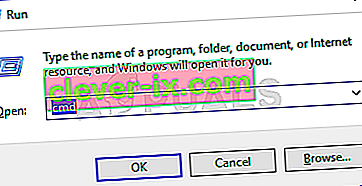
- Do okna zadajte nasledujúce príkazy a po zadaní každého z nich stlačte kláves Enter. Počkajte na správu „Operácia bola úspešne dokončená“ alebo niečo podobné, aby ste vedeli, že metóda fungovala a pri písaní ste neurobili chybu. Medzi týmito dvoma príkazmi urobte krátku pauzu.
ipconfig / flushdns ipconfig / vydanie ipconfig / release6 ipconfig / obnovenie
- Znova otvorte program Omegle vo svojom prehliadači a skontrolujte, či sa zobrazí správa Omegle „Chyba pri pripájaní k serveru“.
Riešenie 3: Na otvorenie Omegle použite VPN
Používanie VPN môže byť zložité riešenie a mali by ste sa vždy poradiť so svojím poskytovateľom siete, aby ste zistili, či je použitie VPN v poriadku. Používanie VPN je v niektorých krajinách tiež nezákonné, takže si to určite prečítajte.
Rôzni ľudia oznámili, že použitie VPN na otvorenie tohto webu umožnilo jeho fungovanie, takže si na prácu vyberte správny nástroj.
Riešenie 4: Odstráňte údaje prehliadania Flash
Tieto údaje môžete vymazať vo svojom prehľadávači a toto je jedno z hlavných riešení problému, pretože spoločnosť Omegle intenzívne používa program Flash.
- Kliknutím na tento odkaz prejdete na tento odkaz a na paneli Nastavenia úložiska webových stránok skontrolujte načítanie obsahu Flash. Pokiaľ sa nenačíta automaticky, kliknite na Get Adobe Flash a malo by sa zobraziť vyskakovacie okno s výzvou na spustenie Flash, tak ho potvrďte.
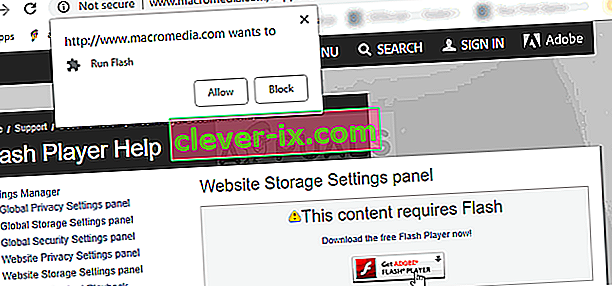
- Na karte Nastavenia ukladacieho priestoru webových stránok kliknite na položku Odstrániť všetky webové stránky a potvrďte svoju voľbu. Reštartujte prehliadač a Omegle by mal fungovať.
Riešenie 5: Odstráňte všetky súbory cookie vo svojom prehliadači
Ak sa niektoré stránky nedokážu načítať správne, môžete problém ľahko vyriešiť odstránením všetkých súborov cookie, ktoré váš prehliadač používa. Váš zážitok z prehliadania vás nepokazí, napriek tomu budete môcť stránku znova normálne používať. Táto metóda nefunguje pre každého, ale stojí za to ju vyskúšať, pretože je ľahká!
Google Chrome:
- Kliknutím na tri zvislé bodky v pravom hornom rohu okna v prehliadači Google Chrome vymažete údaje o prehliadaní. Potom kliknite na možnosť „Viac nástrojov“ a potom na „Vymazať údaje o prehliadaní“. Ak chcete všetko vymazať, vyberte ako časové obdobie nastavenie „začiatok času“ a vyberte, ktoré typy údajov chcete vymazať. Odporúčame vám vyčistiť medzipamäť a súbory cookie.
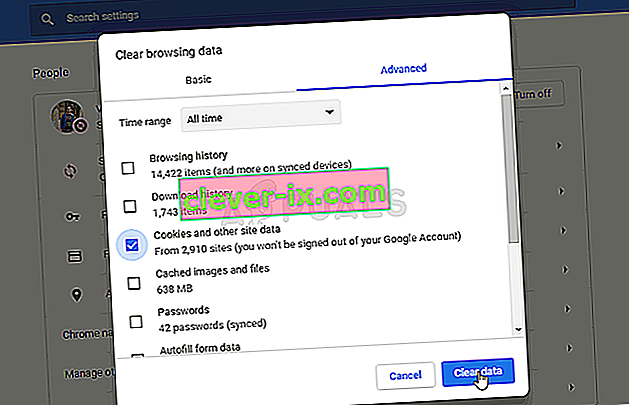
- Ak sa chcete zbaviť VŠETKÝCH cookies, znova kliknite na tri bodky a vyberte Nastavenia. Posuňte sa nadol nadol a rozbaľte Rozšírené nastavenia.
- Otvorte Nastavenia obsahu a posuňte sa nadol na zoznam všetkých súborov cookie, ktoré zostali po ich odstránení v Kroku 1. Odstráňte všetky súbory cookie, ktoré tam nájdete.
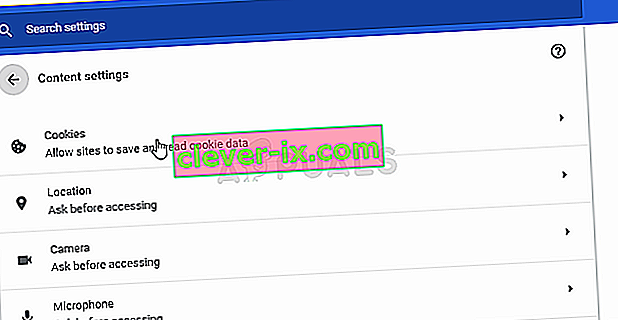
- Reštartujte počítač znova a skontrolujte, či sa pri sledovaní streamu na Twitchi stále zobrazuje chyba siete 2000.
Mozilla Firefox:
- Otvorte prehliadač Mozilla Firefox dvojitým kliknutím na jeho ikonu na ploche alebo vyhľadaním v ponuke Štart.
- Kliknite na tlačidlo podobné knižnici umiestnené v pravej hornej časti okna prehliadača (vľavo od tlačidla ponuky) a prejdite na položku História >> Vymazať nedávnu históriu ...
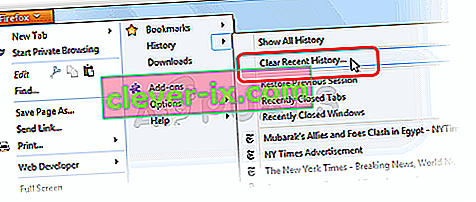
- Teraz existuje pomerne veľa možností, ktoré môžete spravovať. Pod nastavením Vymazať časový rozsah vyberte možnosť Všetko kliknutím na šípku, ktorá otvorí rozbaľovaciu ponuku.
- Kliknite na šípku vedľa položky Podrobnosti, kde uvidíte, čo sa odstráni, keď vyberiete možnosť Vymazať históriu, pretože význam nie je rovnaký ako v iných prehľadávačoch a zahŕňa všetky typy údajov o prehliadaní.
- Pred kliknutím na Vymazať teraz vám odporúčame zvoliť si Cookies. Počkajte na dokončenie procesu a reštartujte prehliadač. Skontrolujte, či problém teraz zmizol.


